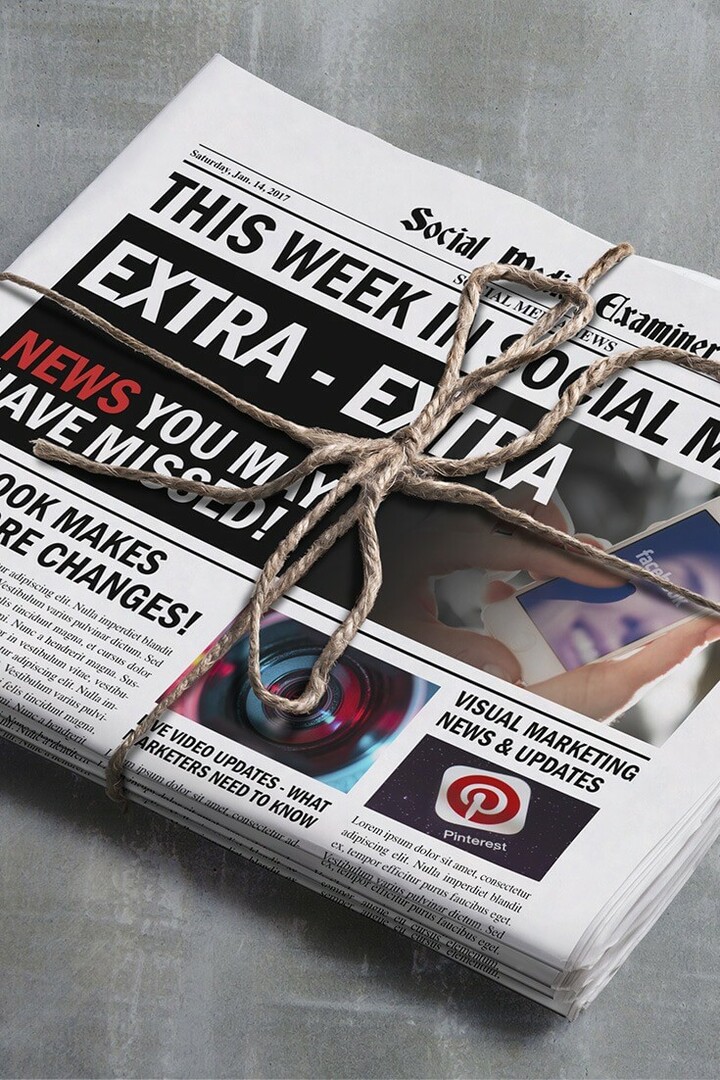Kuinka lisätä ystäviä Steamiin
Pelaamista Sankari Höyry / / February 13, 2022

Viimeksi päivitetty

Yksi pelaamisen parhaista puolista on hauskanpito ystävien kanssa. Jos haluat lisätä ystäviäsi Steamiin, sinun on tehtävä tässä.
Olet löytänyt täydellisen ryhmän pelaamaan yhdessä Steam-yhteistyöpelejä, mutta miten varmistat, että voit liittyä heihin toiseen peliin?
Steamin avulla voit luoda ystäväluettelon, jolloin voit pelaa suosikkipelejäsi ihmisten kanssa, joiden kanssa viihdyt eniten. On olemassa muutamia tapoja löytää ihmisiä, joiden kanssa haluat pelata, joten katsotaanpa, kuinka voit lisätä ystäviä Steamiin.
Steamin ystävälista
Kun olet lisännyt ystäviäsi Steam pelialusta, moninpelien uusi maailma avautuu. Voit kutsua heidät verkkopeleihisi, ryhmitellä heidän kanssaan moninpelialueilla ja paljon muuta.
Voit nähdä, mitä pelejä ystäväsi pelaavat, soittaa heille ääni- ja tekstipuheluita tietokoneeltasi tai puhelimeltasi tai jopa lähettää heille pelejä lahjaksi. Ehkä haluat hyödyntää Steamin koko perheen kirjaston jakamisjärjestelmä, jolloin ystäväsi ja perheesi voivat nauttia vuosien varrella hankkimistasi peleistä.
Voit jopa yhdistää Steam-tilisi Discordiin, jolloin yhteytesi voivat nähdä pelitilanteesi. Ensin sinun on kuitenkin lisättävä ystäviä Steamiin.
Kuinka lisätä ystävä Steamiin
Ensimmäinen tapa löytää Steam-ystäviä on lisätä tuntemasi ihmiset. Voit tehdä tämän ystäväkoodilla tai käyttämällä Quick Invite -järjestelmää.
Steamin ystäväkoodien käyttäminen
Steam-ystävien lisääminen ystäväkoodilla:
- Avaa Steam sovellus PC- tai Mac-tietokoneellasi.
- Valitse Ystävät sovelluksen yläreunassa olevasta työkalupalkista (Windows) tai valikkopalkista (Mac).
- Klikkaus Lisää ystävä.
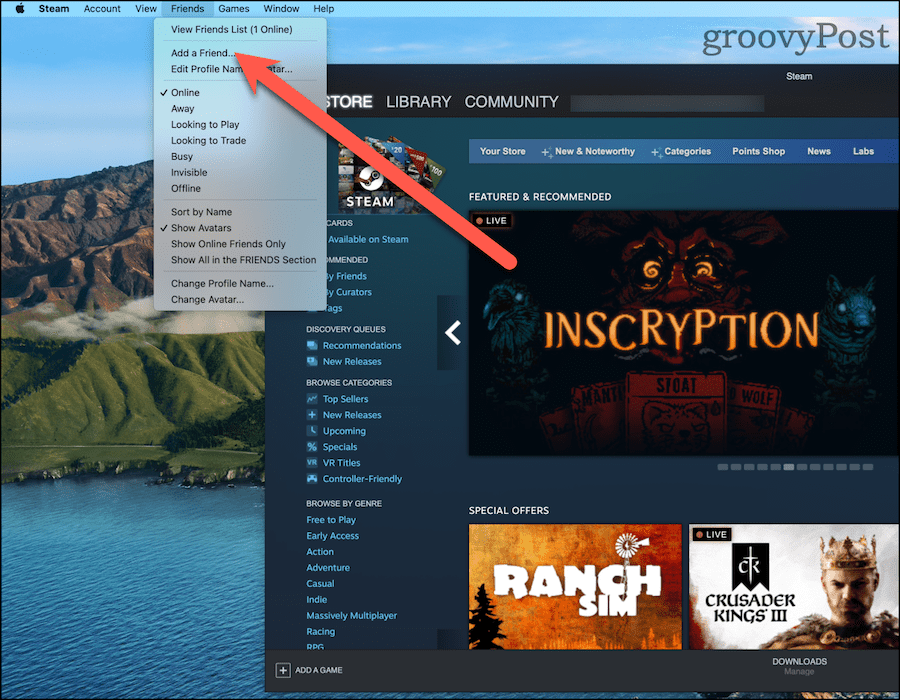
- Kopioi omasi Ystävän koodi ja lähetä se kaverillesi tekstiviestillä tai sähköpostilla. Heidän on osattava lisätä se.
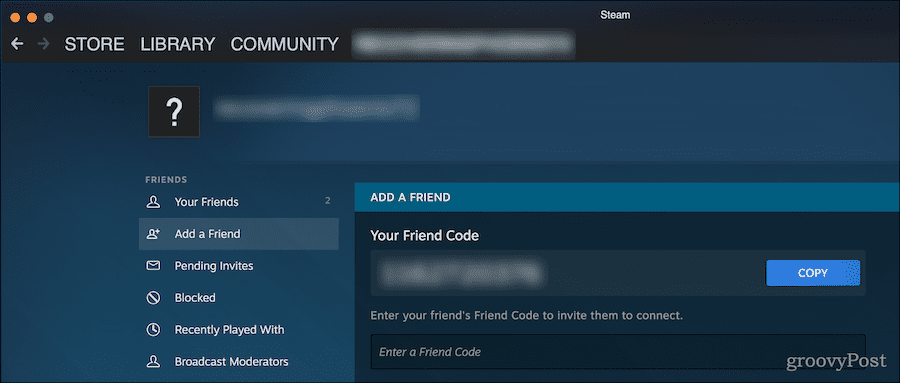
- Jos sinulla on heille ystäväkoodi, kirjoita se alla olevaan kenttään ja napsauta Lähetä kutsu.
Pikakutsujen käyttäminen
Jos haluat antaa heille nopean kutsun, voit myös tehdä sen. Sinun Pikakutsu linkkiä voi käyttää vain kerran, ja se vanhenee 30 päivän kuluttua.
- alkaen Lisää ystävä sivu Steamissa, etsi Tai lähetä pikakutsu.
- Klikkaus Kopio linkkisi vieressä.
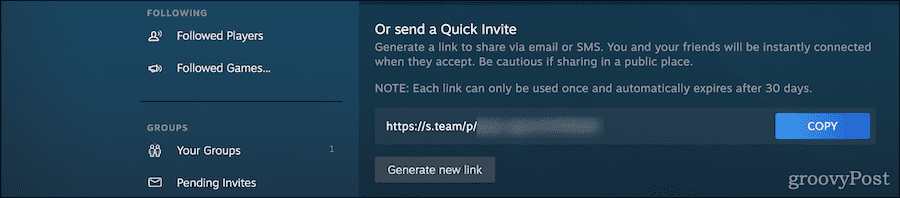
- Liitä linkki sähköpostiin tai tekstiviestiin ystävällesi.
- Jos tarvitset uuden linkin, napsauta Luo uusi linkki nykyisen alapuolella.
Etsitään Steam-kavereita
Voit myös etsiä ystävääsi. Tämä on hienoa, jos tiedät heidän nimensä tai profiilinimensä, mutta et muita yhteystietoja. Esimerkiksi näin löydät satunnaisen, mutta täydellisen pelikaverin, jonka löysit Team Fortressin julkisesta aulasta.
Tehdä tämä:
- Käytössä Lisää ystävä sivua, vieritä alas, kunnes näet Tai yritä etsiä ystävääsi.

- Kirjoita ystäväsi koko nimi tai käyttäjänimi ja napsauta sitten suurennuslasia.
- Kun löydät lisättävän henkilön, napsauta Lisää ystäväksi.
Kuinka lisätä ystävä, jonka tapasit Steamin kautta
Lopuksi, jotkut pelit käyttävät Steamin matchmaking-tekniikkaa. Kun olet pelannut peliä jonkun kanssa Steamin matchmakingin avulla, voit löytää kyseisen henkilön ja lisätä hänet ystäväluetteloosi.
Voit lisätä ystävän Steamiin seuraavasti:
- Käytössä Lisää ystävä sivu, napsauta Äskettäin pelattu.
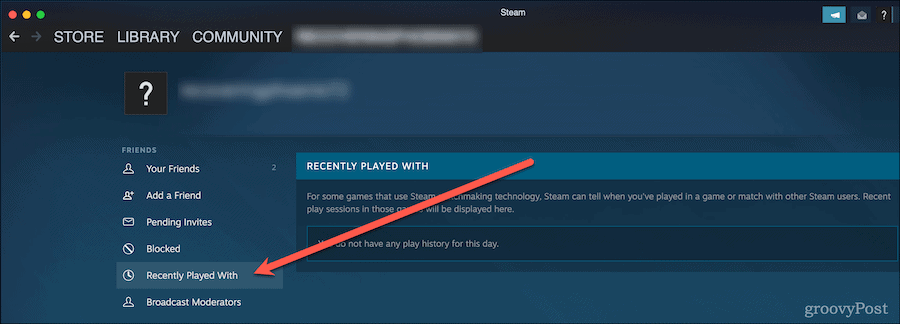
- Steam näyttää pelihistoriasi, mukaan lukien käyttäjät, joiden kanssa olet pelannut.
- Etsi henkilö, jonka haluat lisätä kaveriksi, ja napsauta Lisää ystäväksi -painiketta.
Steamin ystävät-ikkunan käyttäminen
Steamissa on myös ystävä-ikkuna – ponnahdusikkuna, jonka voit avata pääsovelluksen rinnalle. Täällä voit tarkastella online-kavereitasi, hyväksyä saapuvia pyyntöjä, keskustella tai lisätä uusia ystäviä.
Steamin ystävä-ikkunan käyttäminen:
- Valitse Ystävät Steam-sovelluksesta joko työkalupalkista (Windows) tai valikkopalkista (Mac).
- Klikkaus Näytä ystävälista.
- Lisää ystävä napsauttamalla henkilön siluetin kuvaketta plusmerkillä.
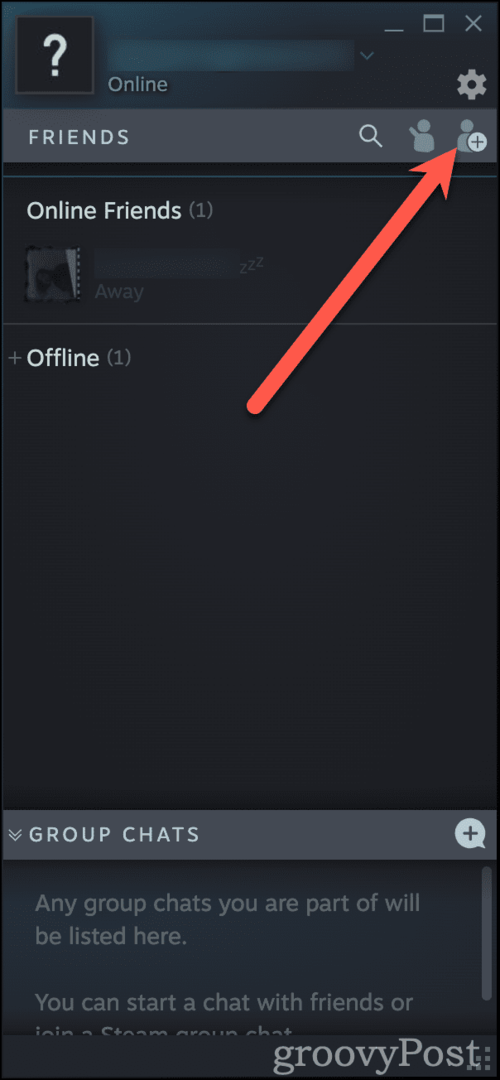
Jos napsautat ystävää hiiren kakkospainikkeella tässä ikkunassa, voit lähettää hänelle viestin, aloittaa äänichatin, tarkastella hänen profiiliaan ja paljon muuta.
Kuinka hyväksyä ystäväkutsuja Steamissä
Jos joku lisää sinut ystäväkseen Steamissa, löydät hänen kutsunsa kahdesta paikasta. Kelluvassa ystäväikkunassa on kuvake, joka näyttää odottavat kutsut. Se on aivan vieressä Lisää ystäviä kuvake, joka näyttää kättään heiluttavalta henkilöltä.
Steamin pääikkunassa on oma paikka odottaville kutsuille. Kun olet avannut Lisää ystävä sivu, napsauta Odottavat kutsut.
Näet muiden odottavat kutsut täällä. Voit myös peruuttaa lähettämäsi kutsut, jos haluat.
Entä jos en löydä ystävää Steamista?
Jos olet yrittänyt etsiä ystävääsi, mutta sinulla ei ole vireillä olevia kutsuja, sinun on tarkistettava muutama seikka.
- Varmista, että sinulla on oikeus Ystävän koodi. Pyydä heitä käyttämään sinistä Kopio painiketta tai tee se itse.
- Jos käytät a Pikakutsu linkki, se saattaa olla vanhentunut. Joko sinä tai ystäväsi voit luoda uuden ja kokeilla sitä.
- Jos haet nimellä, kokeile heidän nimensä eri kirjoitusasuja tai yhdistä hänen profiilinimensä osaan heidän oikeaa nimeään.
Voit esimerkiksi kokeilla sekä "Jeff" että "Jeffery", jos haluat löytää jonkun tällä nimellä. Jos tiedät jonkun profiilinimen, mutta se palauttaa satoja tai tuhansia tuloksia, voit yrittää lisätä hänen etu- tai sukunimensä hakumerkkijonoon.
Lopuksi voit varmistaa, että et vahingossa estänyt henkilöä, jonka haluat lisätä ystäväksi. Napsauta sivuvalikosta Estetty ja näet kaikki pelaajat, jotka olet estänyt.
Pelaamisen on tarkoitus olla yhteisö
Vaikka pelien pelaaminen yksin voi olla hauskaa, se on vielä parempi, kun sinulla on muiden pelaajien yhteisö, jonka kanssa voit pelata. Se on osa vetoomusta alustat, kuten Twitch, jonka avulla voit nähdä, kuinka muut pelaavat ja mahdollisesti liittyä heihin.
Satunnaiset ottelut voivat mennä vain niin pitkälle. Jos pelaat usein satunnaisten pelaajien kanssa, saatat kohdata enemmän turhautumista kuin haluat tavata säännöllisesti.
Tämä on yksi syy, miksi Steam tarjoaa ystäväluetteloominaisuuden. Ota siitä kaikki irti, jaa pelisi ja nauti seisokeista.
Google Chromen välimuistin, evästeiden ja selaushistorian tyhjentäminen
Chrome tallentaa selaushistoriasi, välimuistisi ja evästeet erinomaisesti, jotta se optimoi selaimesi suorituskyvyn verkossa. Hänen tapansa...